數據地圖
數據地圖介紹
有時在實際工作中會碰到這種情況,即數據與地名有關(如圖),這時雖然也能用Excel的圖表來表現,但如果能將數據和地圖結合起來,將會收到更加好的效果。套用地圖來分析和展示與位置相關的數據,要比在Excel中單純的數字更為明確和直觀,讓人一目了然。
 某公司季度銷售數據
某公司季度銷售數據數據地圖就是解決此類問題的一個免費線上地圖製作網站。用戶上傳包含位置信息的OfficeExcel數據,通過簡單的操作,即可製作專業級的各種地圖圖表。目前網站上已匯集了不少的地圖精品,如右圖為世界各國2008年GDP地圖。
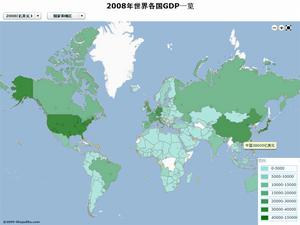 2008年世界各國GDP地圖
2008年世界各國GDP地圖數據地圖製作過程演示
利用數據地圖網站提供的線上電子地圖製作工具,我們可以方便地完成上述操作。
1.準備好如右圖的OfficeExcel數據,這是某公司4個季度的銷售數據,第一列為地區,其後為每個季度的銷售額。
 某公司季度銷售數據
某公司季度銷售數據2.登錄數據地圖網,在地圖工作室中,選擇工具箱選單下的“我的數據”,找到下方的上傳檔案對話框。選中檔案上傳。
 上傳Excel數據
上傳Excel數據3.上傳後,回到我的數據列表,找到剛剛上傳的數據,在右側操作欄中點擊“新建地圖”。
 新建地圖
新建地圖4.然後就開始製作地圖,有幾個不同的界面需要配置,不過非常簡單。首先,選擇圖表類型,這裡有多達八種圖表,能夠通過不同形式表現數據,非常不錯。這裡,我們選擇形狀漸變餅圖,就是半徑會漸變的餅圖。
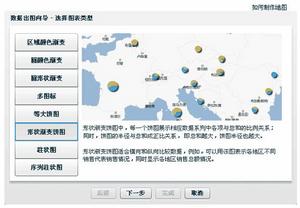 選擇地圖圖表類型-漸變餅圖
選擇地圖圖表類型-漸變餅圖5.進入下一頁。這裡需要選擇餅圖每個扇形對應的數據列,把想要的數據列從左邊列表拖到右邊就可以了。這裡,我們將四個季度都拖過來,然後點擊下一步。
 選擇製作地圖的數據列
選擇製作地圖的數據列6.配置樣式。這裡可以配置餅圖的顯示樣式和標註,也可以默認直接下一步。截圖技術不夠,圖片顏色有失真,抱歉。
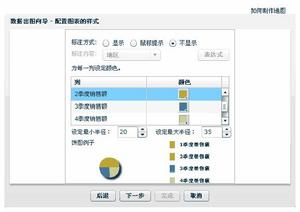 配置地圖圖表樣式
配置地圖圖表樣式7.輸入該地圖的介紹和描述。點擊完成。
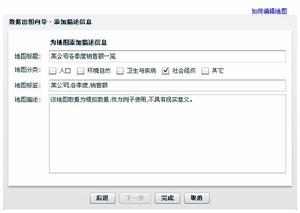 輸入地圖描述信息
輸入地圖描述信息8.網站自動轉入地圖頁面,下圖是地圖的截圖,網頁介紹都被我扣了。有興趣的網友可以再試試其它類型的圖表,步驟也都類似。另外,在該頁面的右側有站外引用等功能,可以方便將地圖通過網路共享給您的朋友。
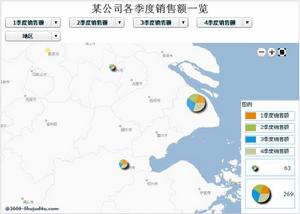 某公司各季度銷售地圖
某公司各季度銷售地圖整個製作過程簡潔明了,所見即所得,最關鍵的是能拿到專業級的數據地圖,還可以在網路上共享。
